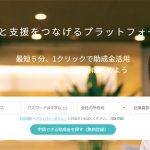レンタルオフィス「METSオフィス」運営責任者のオバタです。
コロナ禍の影響でテレワークや在宅勤務への移行を進める事業者が増えつつある中、業務を円滑に進めるための関連ツールの需要も高まっています。
今回の記事では、勤怠管理システムの中でも特に高機能で様々な大企業も導入している基本無料ツール「IEYASU勤怠管理」について機能や使い方などを解説いたします。完全無料で利用することもできますので興味がある方はぜひ目を通してみてください。
IEYASU勤怠管理とは
URL: https://www.ieyasu.co/
「IEYASU勤怠管理」は、従業員の勤怠管理をウェブ上で行うことができるツールです。基本無料、インストール不要。13,000社以上が導入している実績があり、勤怠管理はこれひとつで全てまかなえるほど高機能なシステムです。
IEYASU勤怠管理で使える機能(フリープラン)
| 勤怠管理システム | ○(打刻以外の基本システム部分含む) |
|---|---|
| データ保存機能 | フリープランの場合は一年間 |
| 社員数 | 制限なし |
| レポート閲覧・発行 | ○(CSV出力可) |
IEYASU勤怠管理は、基本無料のフリープランであっても勤怠管理システムの大半部分を利用することができます。データ保存期限撤廃などの追加機能は3,800円/月~の有料版で使えるようになります。
IEYASU勤怠管理の利用方法
IEYASU勤怠管理を利用するためにはアカウント作成が必要です。(※アカウント開設は無料)
公式サイトトップページ「利用登録(無料)」のリンクボタンから登録フォームに遷移して、メールアドレス、任意のログインIDとパスワードを入力し「アカウントを作成」をクリック→企業情報などを入力するだけでOK。まもなく認証メールが届くので手続きを済ませれば登録完了となります。
専用ログインURLなどが記載されたメールが届き次第、ログインして勤怠管理システムを使い始めることができます。
ログイン後の管理画面
ログイン後の管理画面は上図参照。
先にシステム管理の各機能について簡潔にまとめた後、実際に打刻する手順や日次勤務の確認方法などを解説していきます。
※操作デモを行う環境:PC…Windows10、ブラウザ…Googleクローム
システム管理の設定
初回ログイン後は、まず最初に管理画面上部メニュー「システム管理」で基本情報を編集・追加していきます。
社員情報の登録に不備があると打刻できないといった問題が生じるのでご注意ください。
社員の登録・編集方法
管理画面左メニュー「社員」で従業員の登録や編集作業を行うことができます。
「新規作成」ボタンをクリックすると、全ての情報を0から入力可能です。登録時に入力した社員数が最初からデフォルトで登録されており、それらを編集して使い回すこともできます。
登録済の社員情報を編集したい時は社員の「氏名」の部分をクリックすれば編集画面へ遷移します。削除する際は編集画面の右下に【×削除する】というリンクから作業を行ってください。
部門・拠点・雇用形態の登録
社員情報は、管理画面左メニュー「部門」「拠点」「雇用形態」に加え下記の「カレンダー」を先に登録してから登録したほうがスムーズに作業できます。
「部門」では営業や管理、人事など所属を登録します。「拠点」は支店が複数ある場合などに登録しておきます。「雇用形態」は管理職、一般職などの区分けを登録可能。それぞれ社員情報で入力する箇所があるので先に入力作業を済ませておくと捗ります。
カレンダー(休日パターンなどの設定機能)
管理画面左メニュー「カレンダー」では休日パターンなどを設定可能です。
休日のパターンは複数設定できるので、土日祝祭日を休日としたパターンだけでなく特定月に隔週で土曜日出勤など変則的な勤務体系を用いる場合などでも柔軟に対応可能となっています。
「勤怠」関連のメニューについて
管理画面左メニュー「勤怠」カテゴリーで「勤務区分」「休暇設定」「休暇管理」「日時勤務 項目設定」「勤怠設定」等の設定が可能です。各メニューには最初から設定が登録されており、デフォルトのまま使えるケースもあると思います。システムを使う前にそれぞれ設定を確認して必要な箇所に変更や追加を行うようにしましょう。
「システム」関連のメニューについて
管理画面左メニュー「システム」カテゴリーでは「会社」「システム設定」の編集が可能です。
システム設定では日報や給与明細の利用やログイン後の表示、上部メニューの利用など管理システム全体に関わる設定の一部を編集することができます。内容を確認して必要に応じた変更を行うようにしてください。
打刻
打刻のやり方は非常にシンプルで、管理画面上部メニュー「打刻」を選択→出勤または退勤のボタンを押すだけです。
※登録直後や設定が完了していない従業員がいる場合、後述するシステム管理の設定等を済ませないと打刻できない仕様になっています。
日次勤務表の確認方法
管理画面上部メニュー「日次勤務」では自分の勤務状況を確認できます。
打刻を忘れたり誤って打刻した場合は、出勤と退勤時刻を直接入力して登録・申請します。
勤怠承認
打刻忘れ等で各社員が出勤と退勤時刻を直接入力で登録・申請した場合、承認の権限を持つ社員による承認許可作業が必要になります。
そんな時に使うのが管理画面上部メニュー「勤怠承認」です。承認待ちや許可済といった申請状況はひと目でわかるようになっています。
レポート機能
管理画面上部メニュー「レポート」では全社員の勤怠状況や休日管理レポート、グラフなどを確認できます。無料のフリープランでもCSV形式でのデータ出力が可能となっています。
有料プランについて
IEYASU勤怠管理には月々3,800円~で利用できる4つの有料プランがあります。
フリープランではデータ保存期間が一年ですが、有料プランに切り替えるだけで制限がなくなります。その他、バナー広告非表示、メールサポート、有給休暇の自動付与、時間単位の有給、勤怠アラートなどの機能が追加されます。
事業で本格的に使う場合は、ベーシック以上の有料プランを利用をご検討ください。
まとめ
テレワークや在宅勤務はちゃんと働いているかが可視化しづらいため、勤怠管理やウェブ会議等のツールが必要不可欠と言えます。
個室のレンタルオフィスやバーチャルオフィスを利用しており従業員を雇っていないという方でも、時給を支払うタイプの外注を使っている場合などはこういった勤怠管理ツールが使えるはずです。
打刻機能がある勤怠管理システムは色々なものがありますが、IEYASU勤怠管理は多くの機能が全て期限を設けずに無料で使える点が魅力的だと思います。有料プランのお得感がある価格設定となっていますので、少しでも良いと感じた方はぜひ一度使ってみてくださいね。